So aktualisieren Sie ein WordPress-Theme, ohne Ihre Anpassungen zu verlieren
Veröffentlicht: 2022-11-05Wenn es darum geht, ein WordPress-Theme zu aktualisieren, ist der Vorgang eigentlich ganz einfach. In den meisten Fällen können Sie die neuen Designdateien einfach auf Ihren Server hochladen und die alten ersetzen. Wenn Sie jedoch Anpassungen an Ihrem Design vorgenommen haben, müssen Sie sicherstellen, dass diese Änderungen auf das neue Design übertragen werden. In diesem Artikel führen wir Sie Schritt für Schritt durch den Prozess der Aktualisierung eines WordPress-Themes.
So aktualisieren Sie das WordPress-Theme
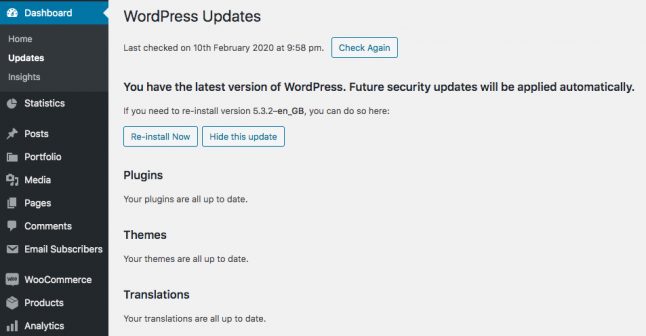
Um ein WordPress-Theme zu aktualisieren, müssen Sie sich zuerst bei Ihrem WordPress-Konto anmelden und zum Abschnitt Aussehen gehen. Von dort aus sehen Sie eine Liste aller Themes, die auf Ihrer Website installiert sind. Um ein Thema zu aktualisieren, klicken Sie einfach auf die Schaltfläche „Aktualisieren“ daneben.
Es ist wichtig, dass Ihre WordPress-Site auf dem neuesten Stand und sicher ist. Wenn Sie ein Update nicht nutzen, ist Ihre Website möglicherweise gefährdet. Die Pflege einer Website, die auf dem neuesten Stand ist, ist eine Investition in Ihre Sicherheit, Kompatibilität und Funktionalität. In dieser Anleitung erfahren Sie, wie Sie Updates sicher verwenden. Themes, Plugins und der WordPress-Kern müssen aktualisiert werden, sobald neue Versionen veröffentlicht werden. Wenn die neueste Version von WordPress aktualisiert wird, werden die Designs aktualisiert, um sie kompatibel zu machen. Sie wurden auch aktualisiert, um alle neuen Funktionen zu nutzen, die vom Entwickler hinzugefügt wurden.
Wenn Sie Ihre Website aktualisieren möchten, erstellen Sie zuerst ein Backup. Du kannst das Kinsta-Hosting verwenden, um deine Website täglich zu sichern. Es ist jedoch auch eine gute Idee, vor dem Update ein manuelles Backup zu erstellen. Aufgrund der vorherigen Backups empfehle ich Ihnen, ein neues zu erstellen, um sicherzustellen, dass die Website so stabil wie möglich ist. Wenn Ihr Hosting-Provider keine einfachen Backups bereitstellt, müssen Sie ein Backup-Plugin verwenden. Sie sollten Maßnahmen ergreifen, um Ausfallzeiten und Störungen für Ihre Besucher zu minimieren. Wenn Ihre Besucher am niedrigsten sind, ist es sinnvoll, sie zu einer bestimmten Tageszeit (oder an einem bestimmten Wochentag) im Auge zu behalten.
Verwenden Sie zum Testen Ihrer Website eine Staging-Website auf demselben Server wie Ihre Live-Website. Nachdem Sie Ihre Live-Site in Staging hochgeladen haben, müssen Sie eine Verbindung zu https://staging-site-name.cloud herstellen, wobei Sitename der Name Ihrer Staging-Site ist. Sie können über diesen Link auf die Staging-Site zugreifen und sich anmelden, um Ihr System zu aktualisieren, zu testen und zu überwachen. Das Erstellen eines untergeordneten Designs und das Hinzufügen Ihrer eigenen benutzerdefinierten Funktionalität ist der sicherste Weg, ein benutzerdefiniertes WordPress-Design zu aktualisieren. Möglicherweise stellen Sie fest, dass Sie Ihr untergeordnetes Thema geändert haben, um Ihr übergeordnetes Thema zu beeinflussen. Nehmen Sie alle Änderungen vor, von denen Sie glauben, dass sie das Design verbessern, und testen Sie sie gründlich. Wenn Sie ein Design aktualisieren, gehen alle Änderungen verloren, die direkt im Designverzeichnis oder von einem Designanbieter vorgenommen wurden.
Wenn Sie ein Drittanbieter-Theme bearbeiten möchten, erstellen Sie am besten eine untergeordnete Version des Designs. Ein Child-Theme ist eine Komponente Ihres Parent-Themes, mit der Sie Ihre eigene Website erstellen können. Durch das Hinzufügen von Designelementen und Funktionen zum übergeordneten Thema kann es auf eine Weise angepasst werden, die es nicht sein muss. Wenn Sie ein untergeordnetes Design erstellen, generieren Sie bestimmte Dateien, die für dieses Design eindeutig sind, und überschreiben die spezifischen Dateien in diesem Design mit demselben Namen. Wenn Sie Änderungen an Ihrem Design vorgenommen haben, funktioniert es jetzt möglicherweise ordnungsgemäß mit WooCommerce. Es gilt nur, wenn Sie bereits WooCommerce-Versionen vor Version 3.3 haben. Zusätzliche Vorlagendateien sind eine häufigere Ursache dafür.
Wenn Sie dies getan haben, müssen Sie ein untergeordnetes Design erstellen, bevor Sie die Vorlagendateien kopieren. Alle neuen Funktionen in einem aktualisierten Thema werden für den Benutzer von Vorteil sein. Bevor Sie ein Update durchführen, erstellen Sie eine Sicherungskopie und testen Sie Ihre Staging-Site. Sobald Sie die Änderungen gepusht haben, müssen sie vollständig implementiert werden. Bevor Sie ein untergeordnetes Thema hinzufügen können, müssen Sie zuerst eines erstellen.
So aktualisieren Sie Ihr WordPress-Theme sicher und ohne Daten- oder Funktionsverlust
Ein WordPress-Theme-Update kann zum Löschen Ihrer benutzerdefinierten Funktionen, Website-Daten und sogar zum Verlust der Website-Funktionalität führen. Bevor Sie Ihr Design aktualisieren, müssen Sie zunächst die Risiken verstehen und wissen, wie Sie sie reduzieren können. In diesem Artikel gehen wir die Schritte durch, die Sie unternehmen müssen, um Ihr WordPress-Theme sicher und ohne Daten- oder Funktionsverlust zu aktualisieren. Außerdem geben wir Ihnen einige Tipps, um den Update-Prozess so reibungslos wie möglich zu gestalten. So aktualisieren Sie Ihr WordPress-Theme auf sichere und effektive Weise, ohne Daten oder Funktionalität zu verlieren. Es ist wichtig, dass Sie die Risiken verstehen und wissen, wie Sie sie minimieren können, bevor Sie ein WordPress-Theme aktualisieren. Wenn Sie Ihr WordPress-Theme aktualisieren möchten, müssen Sie diesen Schritten folgen: *br *. Die Dateien Ihrer Website und des Designs sollten gesichert werden. Erstellen Sie eine Sicherungskopie der Dateien, aus denen Ihre Website und Ihr Design bestehen. Stellen Sie sicher, dass Ihre Website in dem Browser Ihres Vertrauens geöffnet ist. Eine neue WordPress-Designdatei ist erforderlich. Erstellen Sie ein neues WordPress-Theme und platzieren Sie es auf Ihrer Website. Experimentieren Sie im sechsten Schritt mit dem neuen Thema. Wenden Sie sich bei Problemen an den Designentwickler . Verschönern Sie Ihre Website mit einem frischen Anstrich. Überprüfen Sie, ob es Probleme mit Ihrer Website gibt. Stellen Sie sicher, dass Sie Ihr neues WordPress-Theme verwenden.

Themen aktualisieren
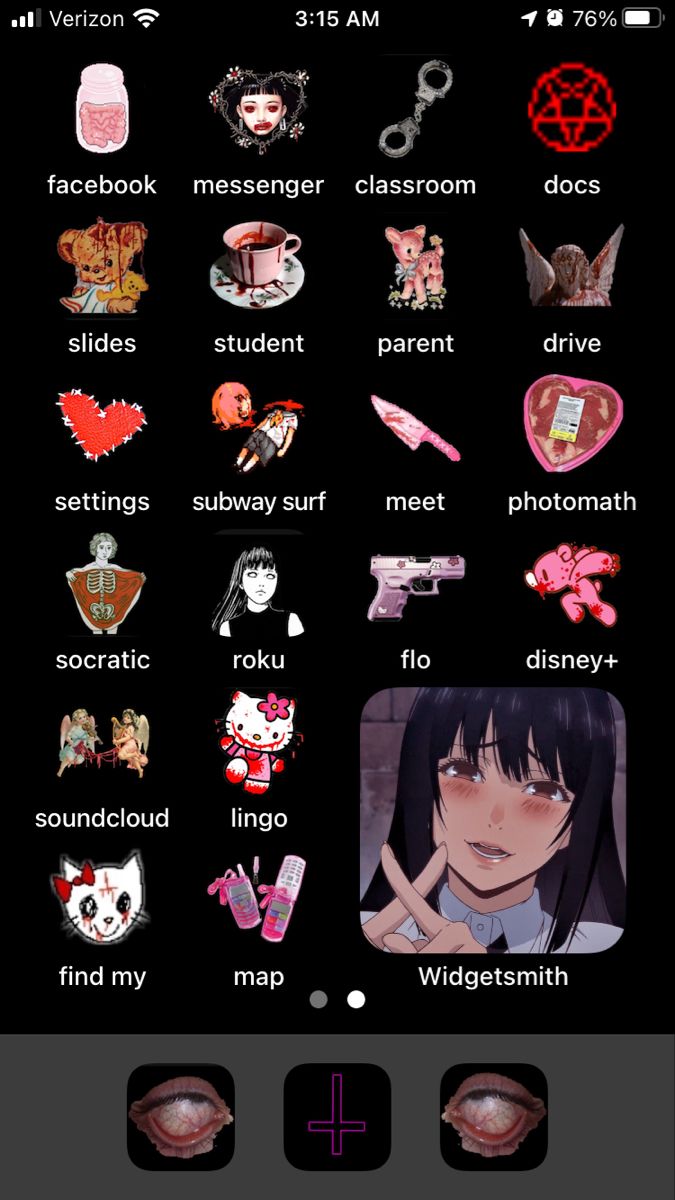
Das Aktualisieren von Designs ist eine großartige Möglichkeit, Ihre Website frisch und modern aussehen zu lassen. Es kann auch eine großartige Möglichkeit sein, Ihrer Website neue Features und Funktionen hinzuzufügen. Wenn Sie darüber nachdenken, Ihr Design zu aktualisieren, sehen Sie sich unbedingt die neuesten Angebote Ihres Designanbieters an .
Die Themes, die im Shopify Theme Store zum Kauf angeboten werden, werden regelmäßig aktualisiert. Wenn Sie ein kostenpflichtiges Theme aus dem Theme Store gekauft haben, können Sie eine aktualisierte Version hinzufügen. Wenn ein Update für ein Shopify-Design verfügbar ist, erhalten Sie in Ihrem Shopify-Administrator eine E-Mail-Benachrichtigung unter diesem Design. Wenn Sie Ihrem Onlineshop ein aktualisiertes Design hinzufügen, wird der Bibliothek eine neue Version des Designs hinzugefügt. Die Anpassungsoptionen des Design-Editors spiegeln sich in der aktualisierten Version wider. Wenn Sie auf die neueste Version aktualisieren, können Sie alle Ihre Einstellungen aktivieren und Ihr Design anpassen, indem Sie eine neue Kopie installieren.
Designen Sie Ihre Android-App
Sie können der build.gradle-Datei die folgenden Zeilen hinzufügen: apply plugin: 'com.ANDROID.COM.ANDROID.DEVELOPER' apply plugin: 'com.ANDROID.design.' Plugin anwenden: 'com.ANDROID.CONTENTSHIP.' br>br> Die Android-App trägt den Titel „com.android.style“. SetTheme('@style/Theme') in der main()-Methode der Anwendung. Mit AppCompat können Sie Berechnungen auf Ihrem Telefon ausführen. DarkActionBar (kurz für DarkActionBar);
Themeforest WordPress-Themes

Themeforest ist eine beliebte Website zum Kaufen und Verkaufen von WordPress-Themes. Auf Themeforest sind Tausende von WordPress-Designs verfügbar, von einfachen Blog-Designs bis hin zu komplexen E-Commerce-Designs. Viele Theme-Entwickler verkaufen ihre Themes ausschließlich auf Themeforest, und viele WordPress-Benutzer ziehen es vor, ihre Themes bei Themeforest zu kaufen.
Abgesehen von der einfachen Bedienung bietet es auch eine Vielzahl hervorragender Gestaltungsmöglichkeiten. In diesem Artikel zeigen wir Ihnen, wie einfach es ist, ein neues WordPress-Theme zu installieren, das Sie bei Themeforest gekauft haben. Bei der Installation eines Designs können einige häufige Fehler auftreten. Wenn Sie Probleme bei der Installation des Designs haben, muss Ihr Server wahrscheinlich auf irgendeine Weise modifiziert werden. Die häufigste Ursache für diesen Fehler ist ein Speichermangel für PHP. Sie sollten keine Probleme haben, wenn Sie einen verwalteten WordPress-Host verwenden. Du solltest immer darauf achten, das Theme nur bei der Installation per FTP auf deinen Server hochzuladen.
Sie können Ihr Design einfach aktivieren und Envato Market installieren, indem Sie es einfach herunterladen und installieren. WordPress-Plugins machen es einfach, von Ihrem Dashboard aus auf Ihre Themeforest- und Codecanyon-Einkäufe zuzugreifen. Die EnvatoAPI muss erstellt werden, bevor das Plugin funktionieren kann. Es gibt zwei mögliche Gründe, warum Ihr Token nicht validiert wird. Es ist nicht möglich, Ihr Themeforest-Dashboard zu verwenden, um die Kaufrechnungsnummer, die Theme-Lizenz oder andere Codes zu deaktivieren. Wenn Sie die API-Berechtigungen beim Erstellen Ihres Codes nicht überprüfen, haben Sie sie möglicherweise nicht ordnungsgemäß überprüft.
So installieren und laden Sie ein WordPress-Theme hoch
Die zweite Option besteht darin, WordPress zum Hochladen Ihres Designs zu verwenden. Sie können auch Ihr eigenes Design in WordPress hochladen, wenn Sie keine Designdatei haben. WordPress ist erforderlich, um dies zu erreichen. Anschließend können Sie die Designdatei auf Ihre WordPress-Site hochladen.
